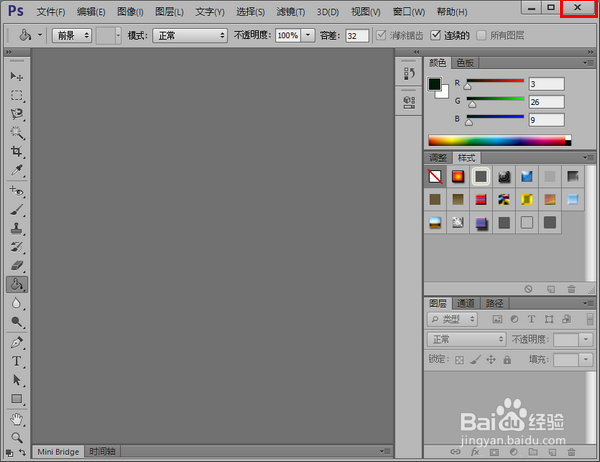PS没有足够内存(RAM),不能完成命令
1、首先,双击桌面快捷方式图标,打开PS。
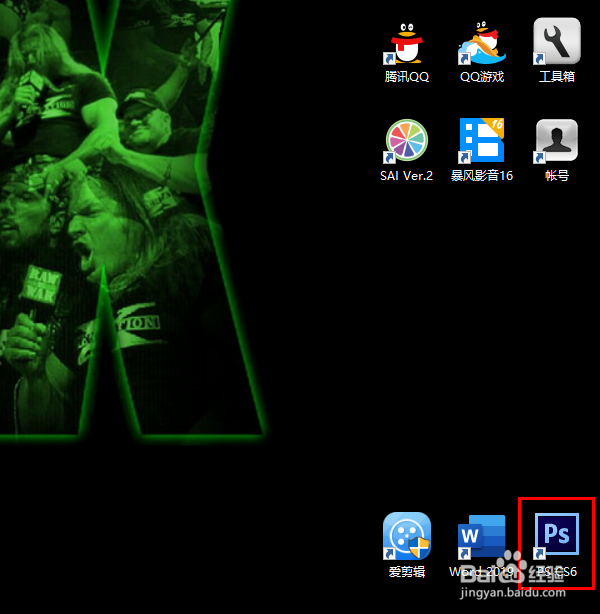
2、打开 PS 的主界面以后,点击菜单“文件”。
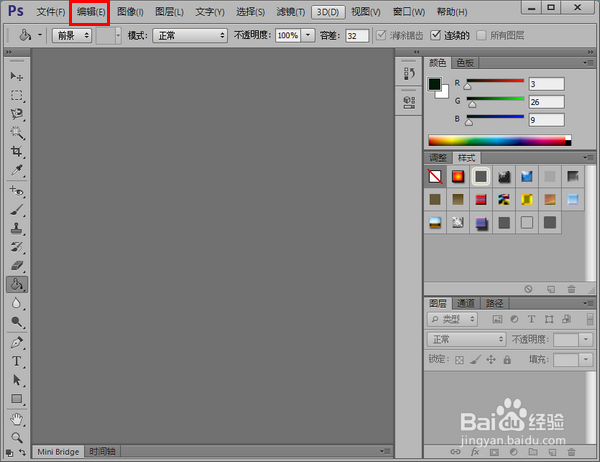
3、然后,在展开的菜单项中,鼠标先滑到“首选项”,再从此滑到它的子菜单“性能...”上,点击。
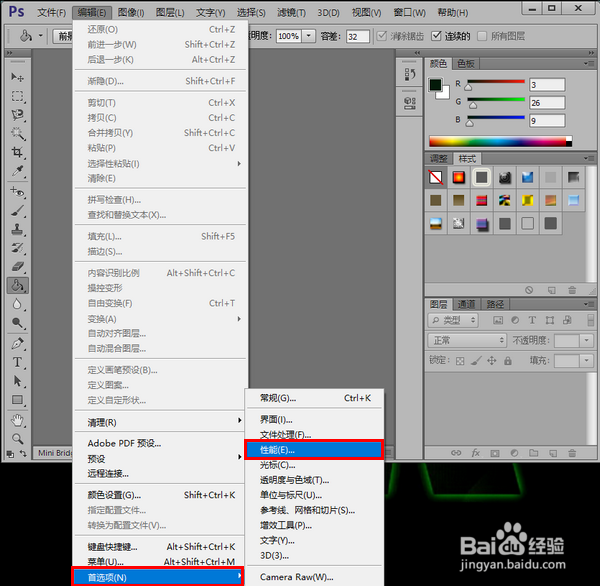
4、等到打开首选项的性能选项卡之后,找到“内存使用情况”这么一栏,适当向右拉大内存使用量。
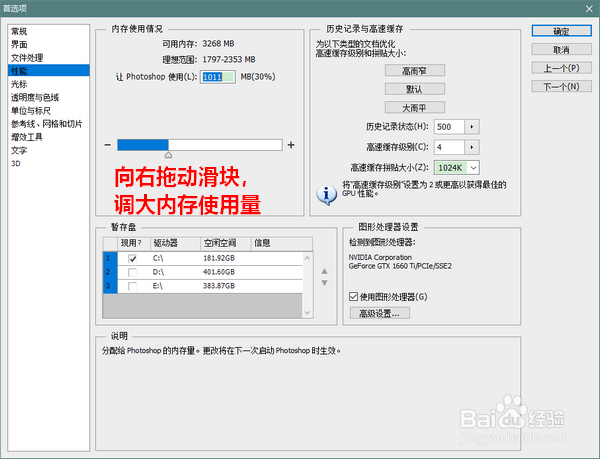
5、接着,点击右上角的“确定”关闭首选项窗口。

6、最后,为了使更改生效,我们需要关闭 PS 再重新打开它。
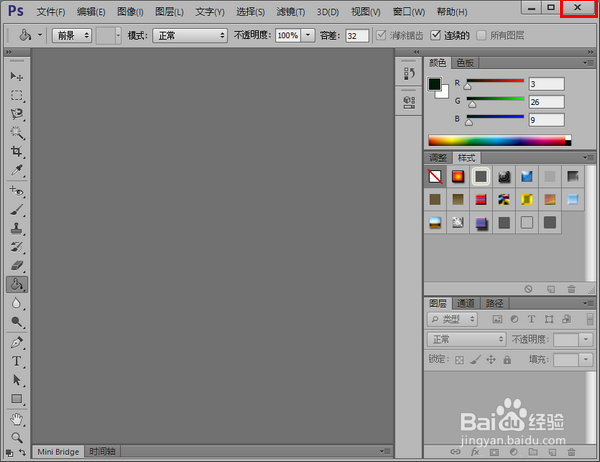
1、首先,双击桌面快捷方式图标,打开PS。
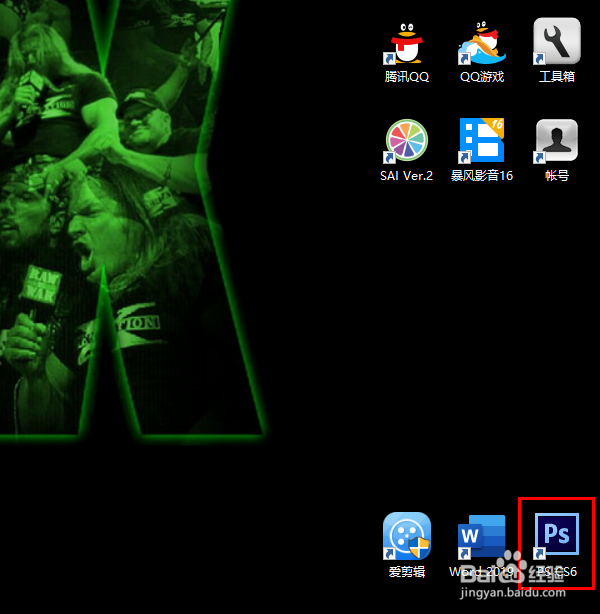
2、打开 PS 的主界面以后,点击菜单“文件”。
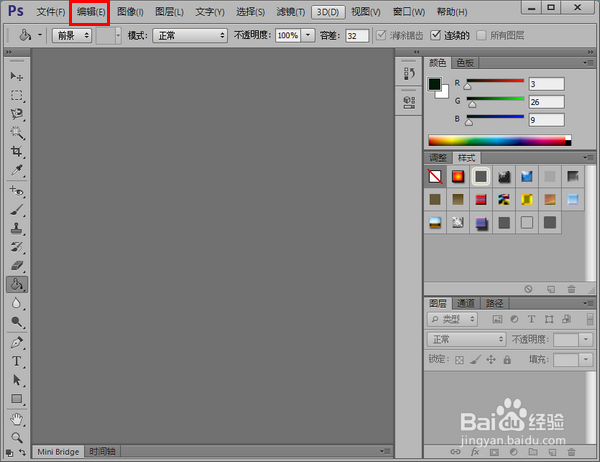
3、然后,在展开的菜单项中,鼠标先滑到“首选项”,再从此滑到它的子菜单“性能...”上,点击。
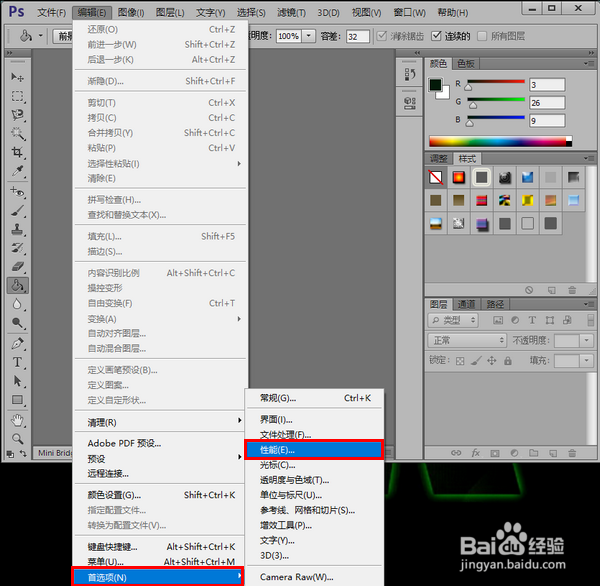
4、等到打开首选项的性能选项卡之后,找到“内存使用情况”这么一栏,适当向右拉大内存使用量。
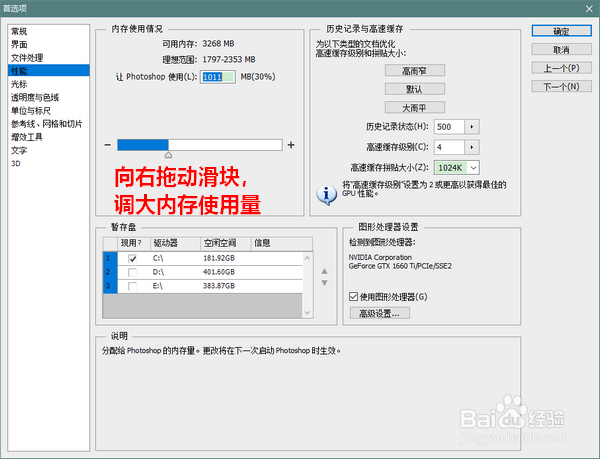
5、接着,点击右上角的“确定”关闭首选项窗口。

6、最后,为了使更改生效,我们需要关闭 PS 再重新打开它。